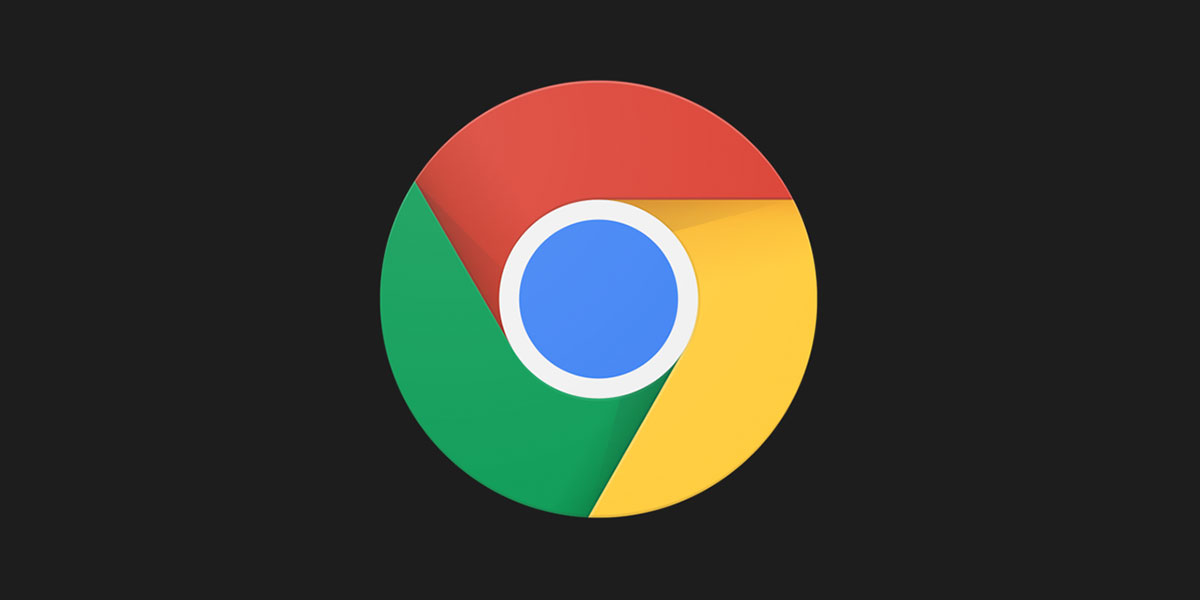Tips bagi menjadikan Chrome lebih pantas.
Google Chrome merupakan salah sebuah aplikasi pelayar paling popular di dunia. Malah ia adalah aplikasi pelayar yang paling popular di dunia di mana sebanyak 64.55% pengguna di seluruh dunia menggunakan Chrome sebagai aplikasi pelayar internet mereka.
Walaubagaimanapun, Chrome memang diketahui sebagai aplikasi yang memakan terlalu besar ruang RAM yang menyebabkan pelayar tersebut menjadi perlahan. Terutamanya terhadap peranti yang dilengkapi dengan kapasiti RAM yang rendah.
Jadi di sini diberikan tips yang akan dapat membantu anda berdepan dengan isu prestasi pelayar Google Chrome:-
1. Kemas kini Chrome
Langkah pertama yang paling mudah boleh anda lakukan adalah dengan mengemas kini pelayar Chrome kepada versi terbaru. Kemas kini bukan sahaja akan menjadikan Chrome lebih pantas, tetapi juga menambah baik ciri keselamatan yang ada pada pelayar tersebut.

2. Tutup tab yang tidak digunakan
Anda mungkin ketika melayari laman sesawang akan membuka lebih daripada 1 tab laman sesawang. Malah mungkin lebih dari 10 tab. Ini hanya akan menjadikan Chrome lebih banyak menggunakan kapasiti RAM. Jadi, sebaiknya elakkan daripada membuka lebih dari 10 tab laman sesawang sekaligus.
Malah jika sudah tidak melayari sesebuah laman itu, anda disyorkan menutup sahaja tab laman tersebut. Sekaligus dapat menjimatkan RAM komputer atau peranti anda.

3. Buang Extension yang tidak diguna
Lambakan Extension juga adalah antara penyebab kepada pelayar Chrome menjadi kurang lancar. Jadi, sebaiknya, jika anda dapati Extension yang dipasang pada pelayar Chrome itu kurang penting atau langsung tidak berfungsi untuk anda, eloknya buang sahaja Extension tersebut.
Cra mengakses Extension Google Chrome telah pun dibincangkan sebelum ini.
4. Buka laman lebih pantas
Anda juga boleh menggunakan ciri “Preload pages for faster browsing and searching” bagi membolehkan Chrome membuka sesebuah laman sesawang dengan lebih pantas.

5. Reset Settings
Chrome bukan hanya sekadar sebuah apliaksi pelayar sahaja, tetapi juga turut dilengkapi dengan ciri yang dapat membersihkan pelayar tersebut dari perisian hasad yang mungkin telah menjangkitinya tanap disedari anda.
Bagi membersihkan Chrome dari perisian hasad, pengguna Windows boleh mengakses ciri tersebut di bahagian “Reset and cleanup” dan klik Reset Settings > Reset Settings.
Manakala bagi pengguna Chromebook, Linux, dan Mac pula, anda boleh lakukannya di bahagian “Reset Settings” dan klik pada Restore settings to their original defaults > Reset Settings.

Reset Settings mungkin akan menyebabkan Extension yang dipasang anda pada Chrome akan dinyah aktifkan secara automatik. Jadi hidupkan semula Extension yang hanya diyakini anda selamat.